Windows PC에 BSOD (Blue Screen of Death) 오류 문제가 발생하면 Windows가 작동을 멈춘 치명적인 오류가 발생했음을 의미합니다. BSOD는 Windows 10에서 이전 릴리스보다 훨씬 덜 일반적이지만 Windows에서 복구 할 수없는 문제에 직면하면 BSOD 오류가 계속 표시됩니다.
BSOD 오류 메시지는 해독하기가 까다 롭습니다. 원인에 대한 정보가 거의 또는 전혀 제공되지 않는 clock_watchdog_timeout 와 같은 이름이 있습니다. 예를 들어 irql_not_less_or_equal BSOD 오류가 표시되면 아래 단계에 따라 문제를 해결해야합니다.

Windows에서 irql_not_less_or_equal BSOD의 원인 10?
irql_not_less_or_equal BSOD 오류 메시지의 가능한 원인을 이해하려면이 오류 코드의 의미를 이해해야합니다.
이 오류는 본질적으로 보안입니다. 오류. 장치 드라이버, 시스템 프로세스 또는 실행중인 앱이 일반적으로 액세스 권한이 없기 때문에 사용할 수없는 시스템 메모리의 일부에 액세스하려고합니다.
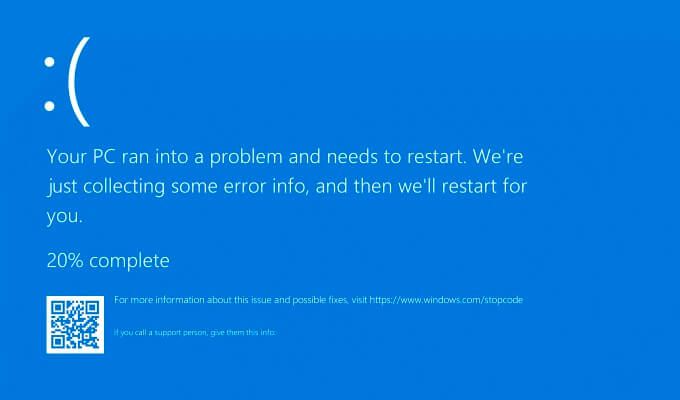
이 BSOD가 발생하면 커널 프로세스 자체가 충돌하므로이 오류 메시지가 BSOD 덤프 파일의 ntoskrnl.exe (Windows 커널) 에 자주 연결되는 이유입니다. 시스템 파일 손상, 하드웨어 과열 또는 손상, 호환되지 않는 드라이버 또는 시스템 업데이트 등 장치 드라이버의 결함이나 버그가 원인 일 수 있습니다.
감사합니다. 몇 가지 일반적인 단계가 있습니다. 아래에 설명 된대로이 오류가 나타날 경우 PC를 복원하는 데 도움이되는 지침을 따르십시오.
안전 모드에서 Windows 부팅 문제 해결을 위해
BSOD 오류가 발생하면 PC가 재부팅됩니다. 안타깝게도 특히 BSOD 루프에 갇혀있는 경우 문제를 해결하기가 어렵습니다. BSOD 루프는 BSOD 후 PC가 재부팅되는 곳으로, 재부팅 프로세스가 완료된 직후에 또 다른 BSOD 오류 메시지가 나타나주기를 무기한 반복합니다.
irql_not_less_or_equal BSOD 오류를 진단하는 데 도움이되도록, 특히 Windows가 제대로 부팅되지 않는 경우 안전 모드로 부팅 해야합니다. 안전 모드는 Windows의 문제 해결 모드로,이를 실행하는 데 필요한 최소한의 서비스, 드라이버 및 앱으로 Windows 데스크톱을 부팅합니다.
대부분의 경우 BSOD 오류를 우회 할 수 있습니다. 드라이버 또는 소프트웨어 문제에 결함이있는 경우 하드웨어에 결함이있는 경우 도움이되지 않습니다. 최근에 PC를 업데이트했거나 새 드라이버를 설치 한 경우 안전 모드를 사용하여 아래 섹션의 단계에 따라 변경 사항을 롤백 할 수 있습니다.
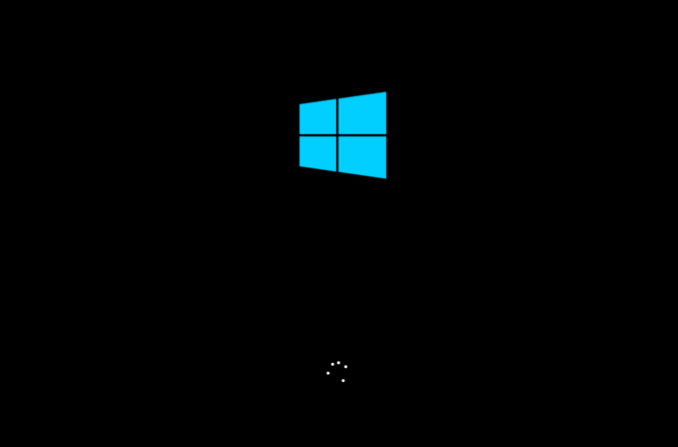
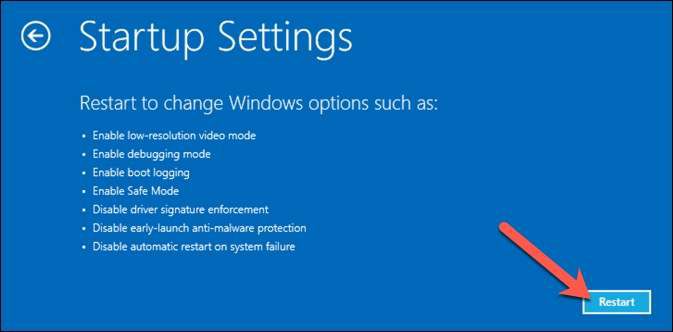
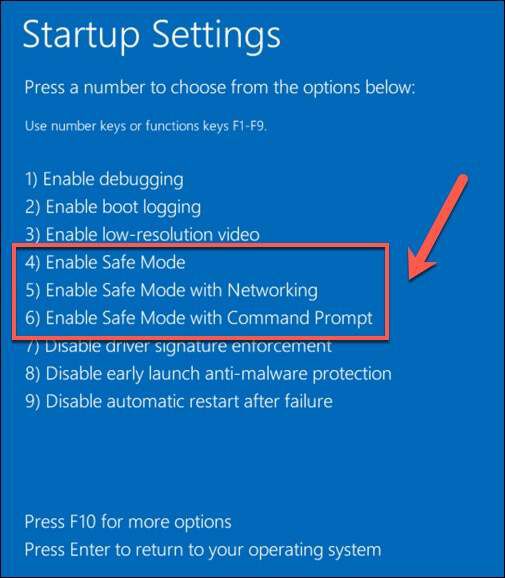
다시 안전 모드에서 아래의 추가 복구 단계를 수행 할 수 있습니다.
Windows 드라이버 및 시스템 파일 업데이트
Windows 운영 체제는 수백 개의 서로 다른 시스템 프로세스, 수천 개의 시스템 파일 및 수십억 줄의 코드에 의존합니다. 기능적인 사용자 인터페이스를 제공합니다. 그러나 중요한 시스템 또는 드라이버 파일의 버그로 인해 irql_not_less_or_equal 오류와 같은 BSOD가 발생하므로 완벽하지는 않습니다.
최근에 PC를 업데이트하지 않은 경우 Windows Update에서 새 드라이버 및 시스템을 확인해야합니다. 중요한 버그 수정을 포함 할 수있는 파일. PC가 현재 부팅되지 않거나 업데이트가 제대로 설치되지 않음 인 경우 먼저 안전 모드로 부팅해야 할 수 있습니다.
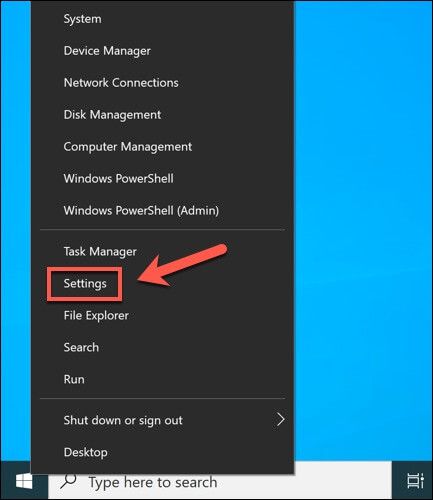

사용 가능한 업데이트가있는 경우 PC를 설치하고 나중에 PC를 다시 시작하십시오. 또한 제조업체 웹 사이트에서 최신 드라이버 릴리스, 특히 업데이트가 일반적으로 Windows Update를 통해 릴리스 된 드라이버보다 최신 인 그래픽 카드와 같은 장치 에 대해 확인해야합니다.
시스템 파일 확인 오류
PC를 업데이트했지만 어떤 식 으로든 시스템 파일이 여전히 손상되었을 수 있습니다. 예를 들어 맬웨어 감염 후 또는 잘못된 업데이트 이후에 발생할 수 있습니다. 확실하지 않은 경우 시스템 파일 검사기및 DISM도구를 사용하여 시스템 파일에 오류가 있는지 확인하십시오. 할 수 있습니다.
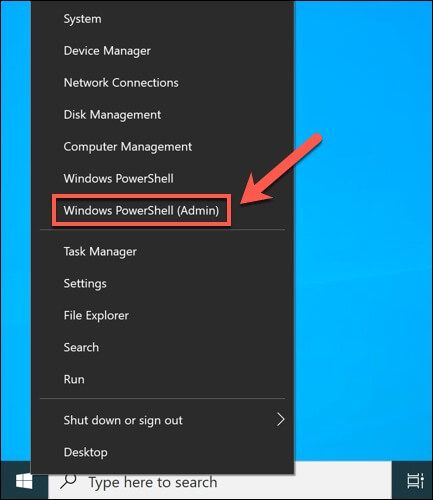
- PowerShell 창에서 dism.exe / online / cleanup-image / restorehealth를 입력하여 DISM 도구를 사용하여 Windows 시스템 이미지를 최신 파일로 업데이트합니다. 이 단계는 SFC 도구를 사용하여 Windows 설치를 스캔 할 때 누락되거나 손상된 파일을 대체 할 수 있도록합니다.
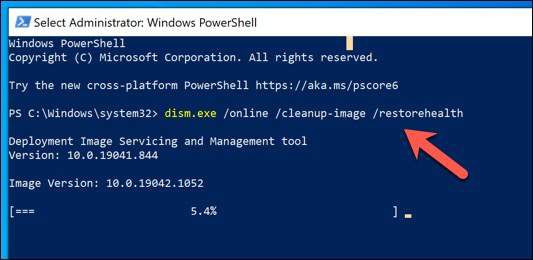
- DISM 명령을 실행 한 후 sfc / scannow를 입력하여 SFC 도구를 사용하여 PC 검색을 시작합니다. 이 작업을 완료하도록 허용합니다. Windows에서 가능한 모든 파일을 복구하거나 오류가 발생하면 경고합니다.
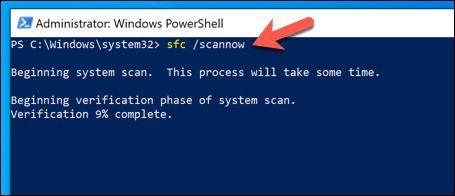
DISM 및 SFC 도구로 시스템을 복구 할 수없는 경우 손상되지 않은 새 설치를 제공하려면 Windows 10 재설정 을 고려해야합니다.
충돌하는 드라이버 롤백 (또는 교체)
irql_not_less_or_equal BSOD는 종종 드라이버 문제로 인해 발생합니다. 시스템 드라이버 를 사용하면 Windows가 특정 하드웨어 구성 요소와 안전하게 인터페이스, 사용 및 제어 할 수 있습니다. 드라이버가 호환되지 않거나 손상되었거나 오래된 경우 BSOD가 발생할 수 있으며 일반적으로 발생할 수 있습니다.
이 문제를 극복하기 위해 충돌하는 드라이버를 교체 할 수 있습니다. 특히 최근에 업데이트 한 경우 더욱 그렇습니다. 운전자. 장치 관리자 메뉴를 사용하여 드라이버를 롤백하거나 다른 드라이버로 교체 할 수 있습니다. 이렇게하려면 안전 모드로 부팅해야 할 수 있습니다.
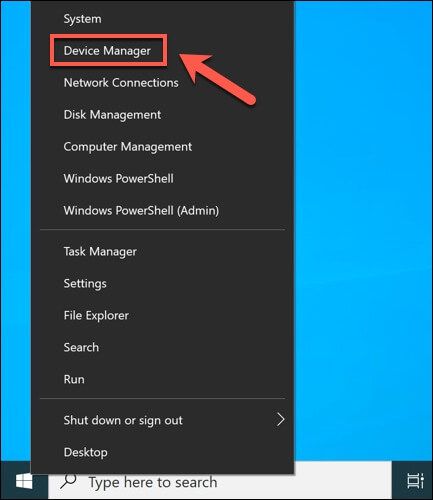
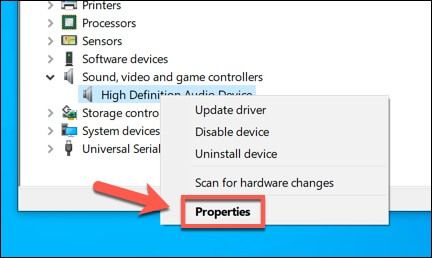
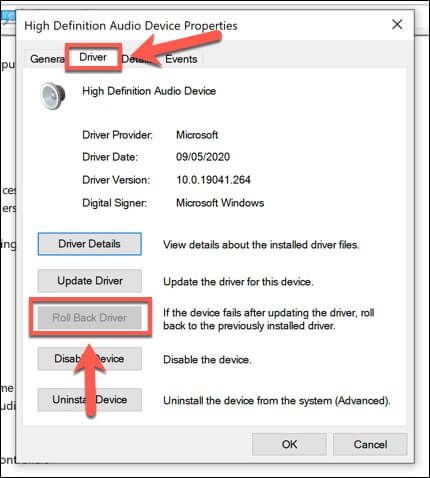
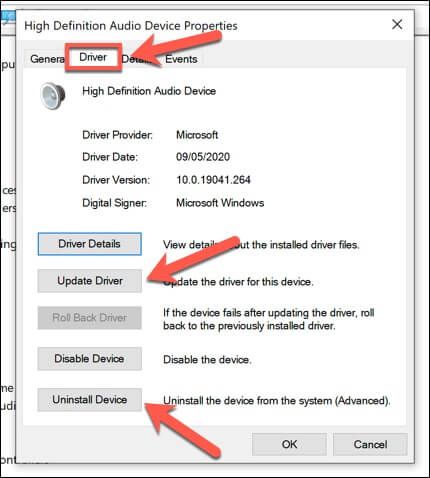
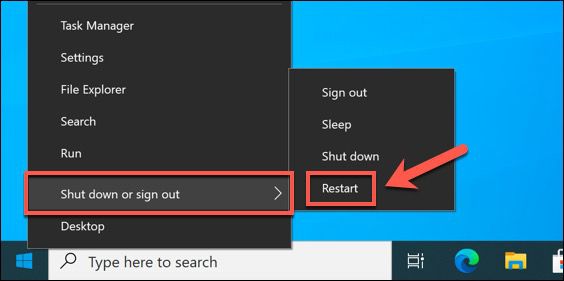
하드웨어 오류 테스트
시스템 BSOD 오류가 항상 원인은 아닙니다. Windows 설치 또는 드라이버 충돌로 인한 문제. 하드웨어에 문제가 발생하면 시스템 불안정 (및 BSOD)이 뒤따를 수 있습니다.
서둘러 교체하기 전에 PC에서 몇 가지 일반적인 시스템 유지 관리 검사를 실행하십시오. 예를 들어 PC 청소 의 먼지 및 기타 오염 물질은 시스템 온도를 낮추고 PC 하드웨어에 대한 요구를 낮추고 더 효율적으로 작동하도록 도울 수 있습니다.

PC가 깨끗한 경우 CPU 스트레스 테스트 실행 프로세서가 올바르게 작동하는지 확인할 수 있습니다. 하드웨어 오류가 의심되는 irql_not_less_or_equal BSOD의 가장 가능성이 높은 원인이므로 불량 시스템 메모리 확인 와 유사한 테스트를 실행할 수도 있습니다.
이러한 테스트를 여러 번 반복하여 하드웨어가 있는지 확인합니다. 실패하고 있습니다. 그렇다면 해당 구성 요소를 교체해야합니다 (또는 PC를 완전히 교체).
Windows 10에서 BSOD 오류 복구
PC가 irql_not_less_or_equal BSOD 오류가 발생하면 위의 단계를 통해 문제를 해결할 수 있습니다. BSOD를 중지 할 수는 없지만 중요한 파일을 클라우드 스토리지에 백업 까지 미리 준비 할 수 있습니다. 또한 시스템 복원 활성화 을 사용하여 PC 파일을 이전 시점으로 복원 할 수 있습니다.
때때로 BSOD 오류에서 복구하는 유일한 방법은 Windows 10 지우기 및 재설치 을 고려하여 기본 구성으로 되 돌리는 것입니다. 그러나 하드웨어에 문제가있는 경우 Windows를 다시 설치해도 도움이되지 않으므로 문제를 해결하려면 PC 업그레이드 에 대해 생각해야합니다.